
Працэдура ўтойвання старонкі з'яўляецца частым практыкай у большасці сацыяльных сетак, уключаючы Facebook. У рамках дадзенага рэсурсу зрабіць гэта можна пры дапамозе налад прыватнасці на сайце і ў мабільным дадатку. Мы ў сапраўднай інструкцыі раскажам пра ўсё, што наўпрост звязана з закрыццём профілю.
Закрыццё профілю на Facebook
Найбольш простым метадам закрыцця профілю ў Фэйсбуку з'яўляецца яго выдаленне па інструкцыі, апісанай намі ў іншым артыкуле. Далей жа будзе нададзена ўвага толькі налад прыватнасці, якія дазваляюць максімальна ізаляваць анкету і абмежаваць ўзаемадзеянне іншых карыстальнікаў з вашай старонкай.Чытаць далей: Выдаленне акаўнта на Facebook
Варыянт 1: Вэб-сайт
На афіцыйным сайце Фэйсбука маецца не так шмат параметраў прыватнасці, як у выпадку большасці іншых сацыяльных сетак. У той жа час даступныя налады дазваляюць практычна цалкам ізаляваць анкету ад іншых карыстальнікаў рэсурсу пры мінімальнай колькасці дзеянняў.
- Праз галоўнае меню ў правым верхнім куце сайта перайдзіце да падзелу «Настройкі».
- Тут трэба пераключыцца на ўкладку «Канфідэнцыяльнасць». На прадстаўленай старонцы размяшчаюцца асноўныя параметры прыватнасці.
Больш падрабязна: Як схаваць сяброў на Facebook
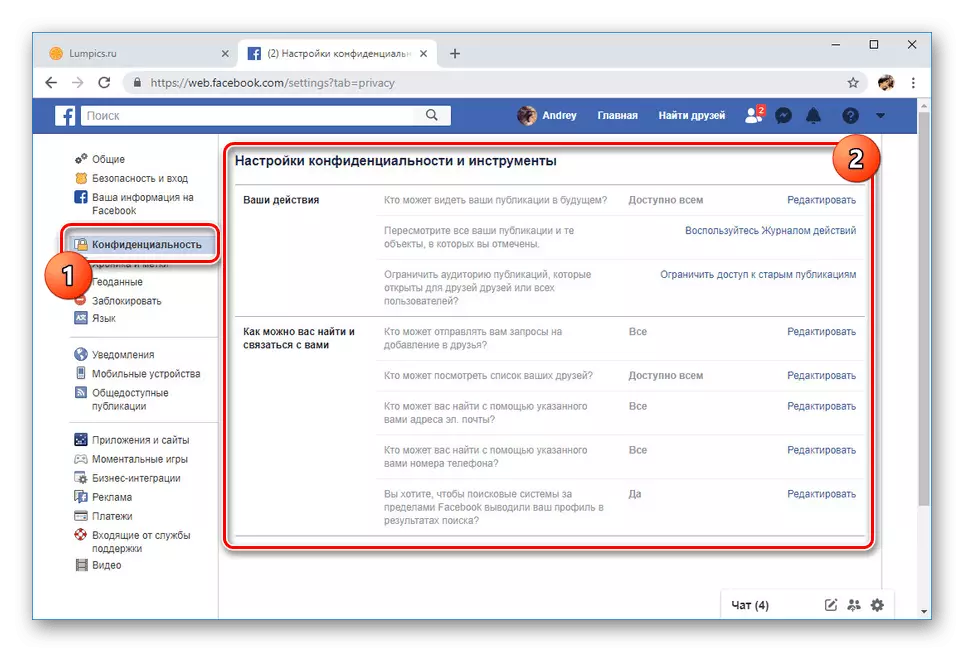
Побач з пунктам «Хто можа бачыць вашыя публікацыі» выставіце значэнне «Толькі я». Выбар даступны пасля націску па спасылцы «Рэдагаваць».
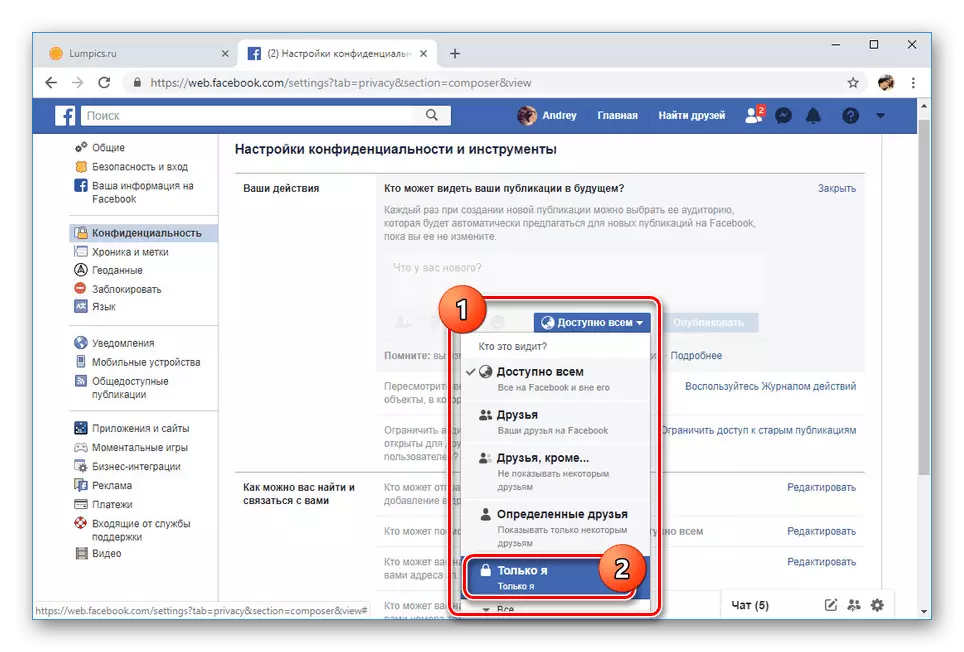
Па неабходнасці ў блоку «Вашы дзеянні» скарыстайцеся спасылкай «Абмежаваць доступ да старых публікацыях». Гэта дазволіць схаваць найбольш старыя запісы з хронікі.
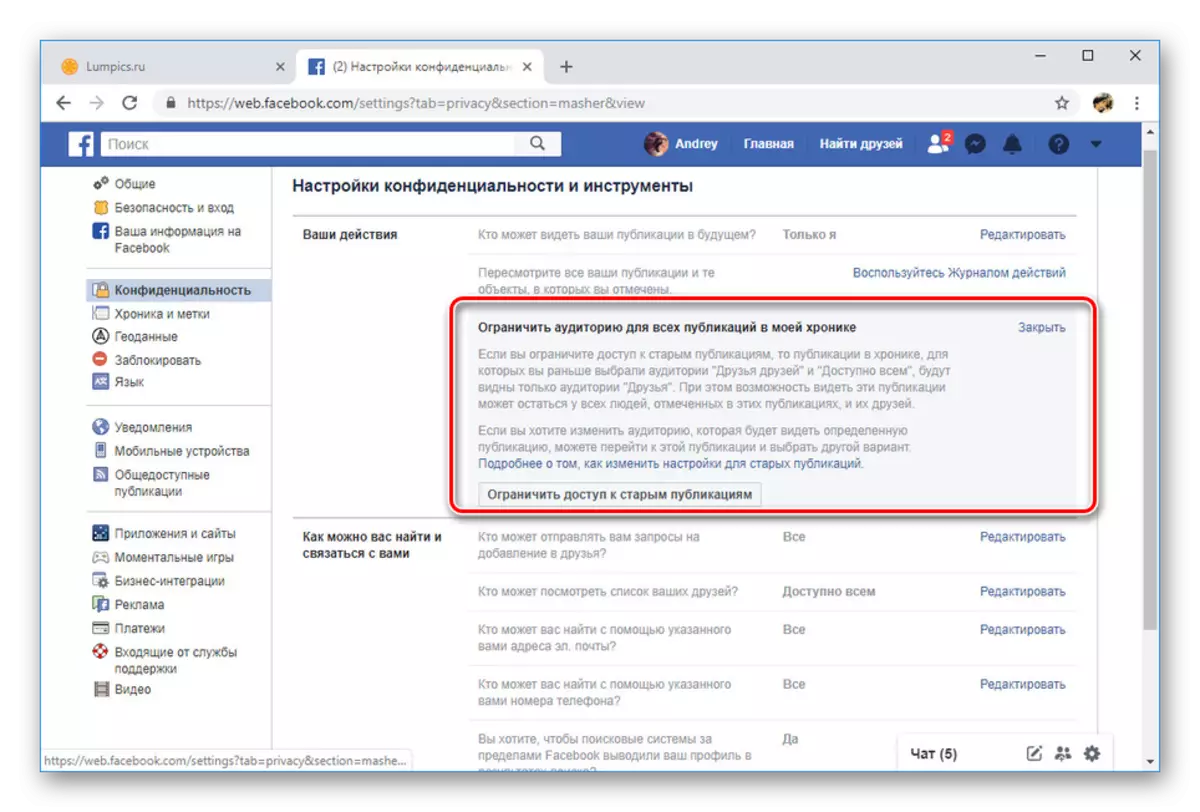
У наступным блоку ў кожнай радку выстаўце варыянт «Толькі я», «Сябры сяброў» або «Сябры». Пры гэтым вы таксама можаце забараніць пошук вашага профілю за межамі Facebook.
- Далей адкрыйце ўкладку «Хроніка і пазнакі". Па аналогіі з раннімі пунктамі ў кожнай радку «Хронікі» устанавіце «Толькі я» або любы іншы найбольш закрыты варыянт.
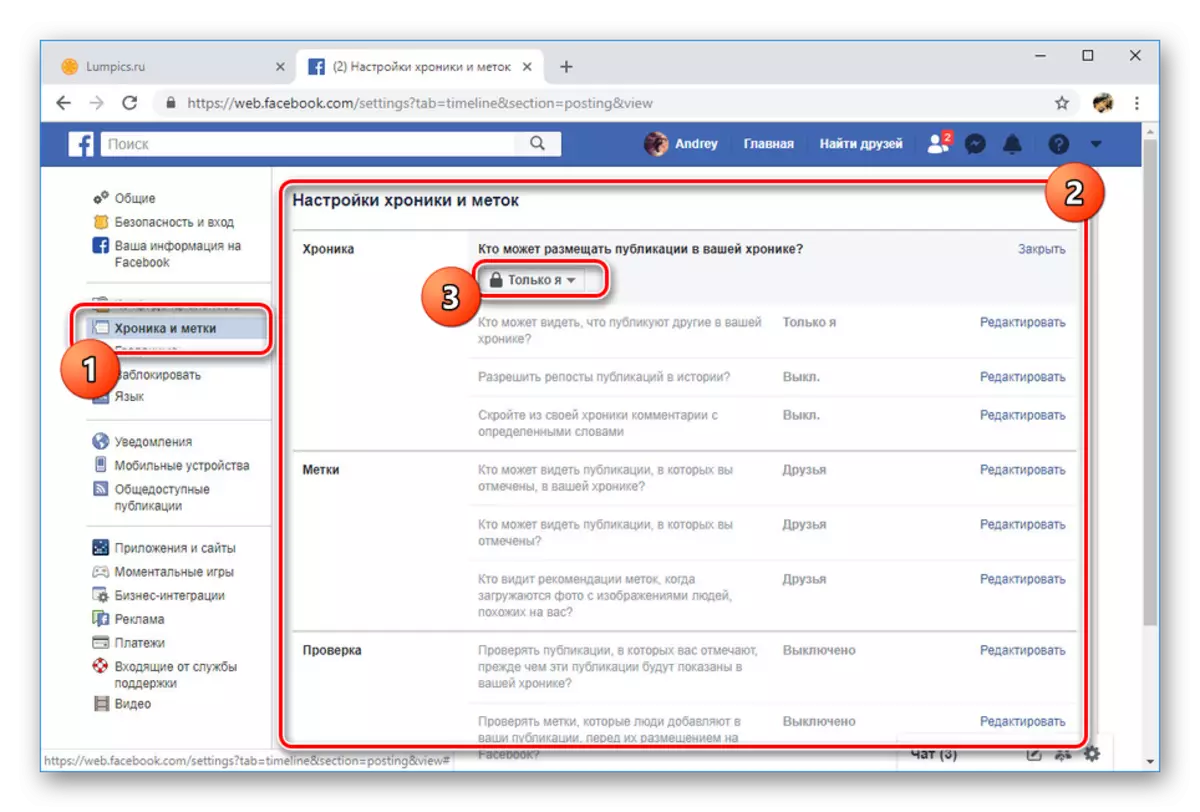
Каб схаваць любыя адзнакі з вашым згадваннем ад іншых людзей, у раздзеле «Пазнакі» паўторыце раней названыя крокі. Калі патрабуецца, можна зрабіць выключэнне для некаторых пунктаў.

Для большай надзейнасці можаце ўключыць праверку публікацый з згадкамі пра вашага ўліковага запісу.
- Апошняй важнай укладкай выступае «Агульнадаступныя публікацыі». Тут знаходзяцца інструменты для абмежавання карыстальнікаў Фэйсбука ў плане падпіскі на ваш профіль ці каментары.
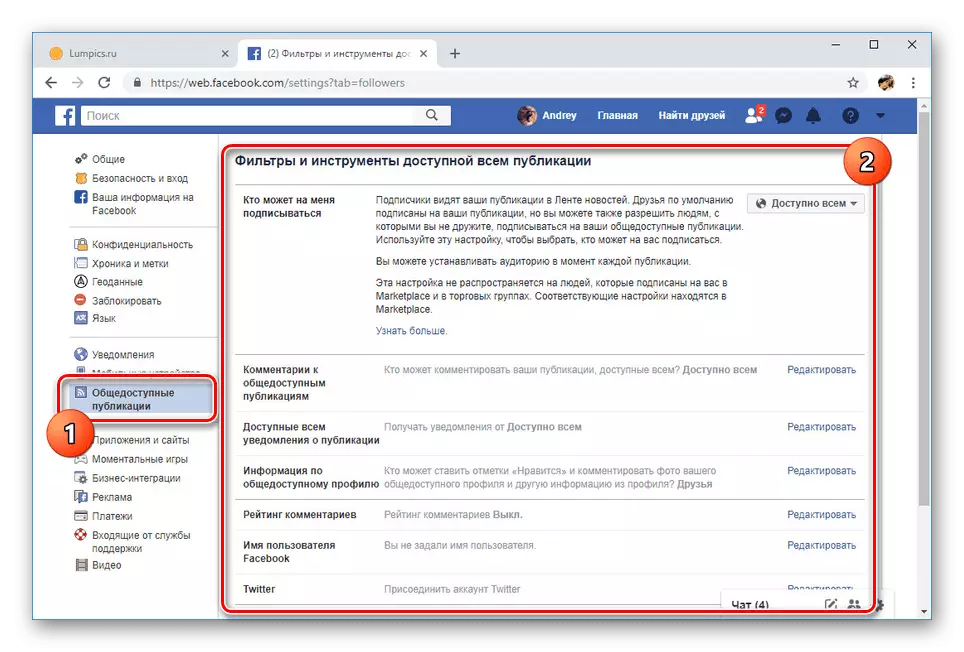
З дапамогай налад кожнага варыянту выставіце максімальна магчымыя абмежаванні. Кожны асобны пункт разглядаць няма сэнсу, бо яны ў плане параметраў паўтараюць адзін аднаго.
- Цалкам можна абмежавацца прыхаваная ўсёй важнай інфармацыі для карыстальнікаў, якія не ўваходзяць у «Сябры». Сам жа спіс прыяцеляў можа быць ачышчаны па наступнай інструкцыі.
Больш падрабязна: Як выдаліць сяброў на Facebook
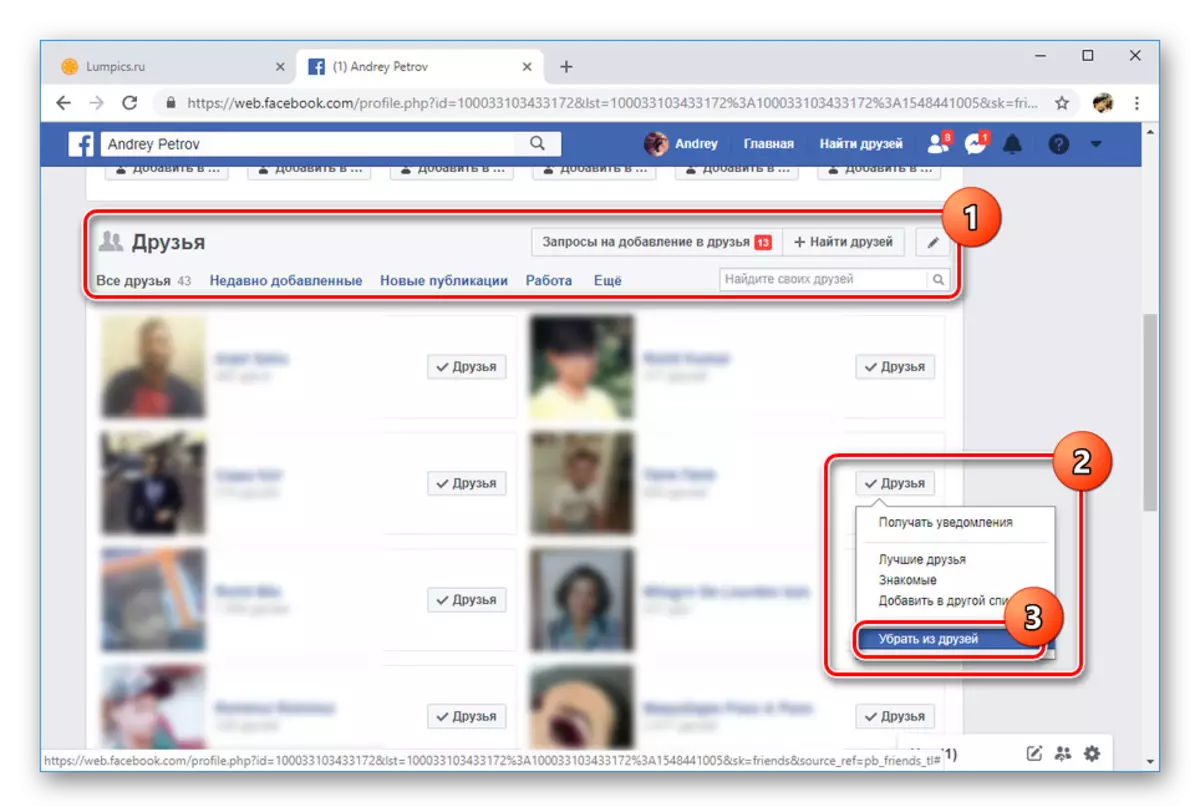
Калі вам трэба схаваць старонку толькі ад некалькіх чалавек, прасцей за ўсё звярнуцца да блакавання.
Больш падрабязна: Як заблакаваць чалавека на Facebook
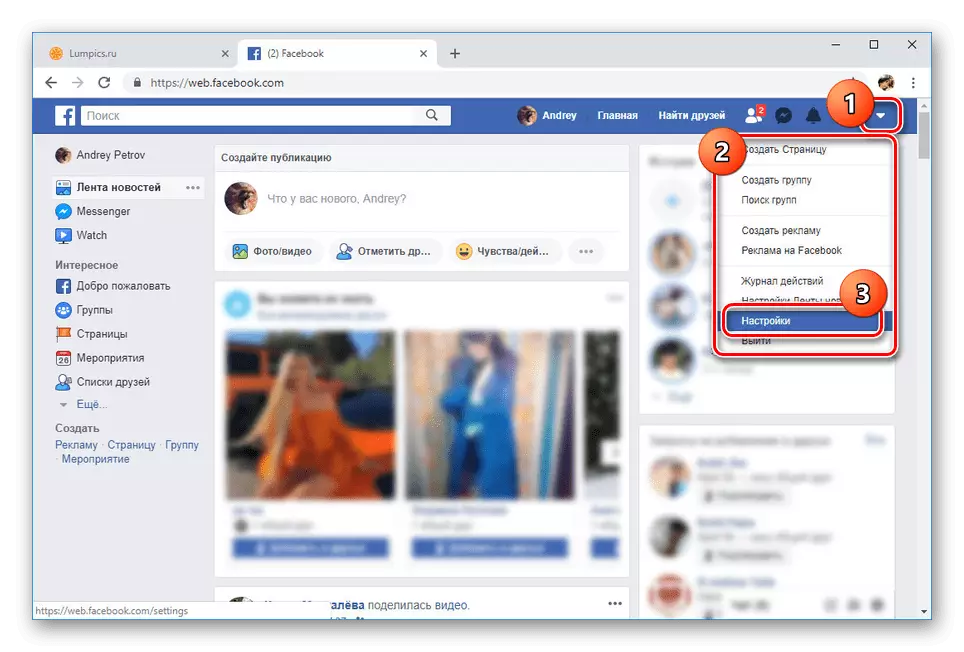

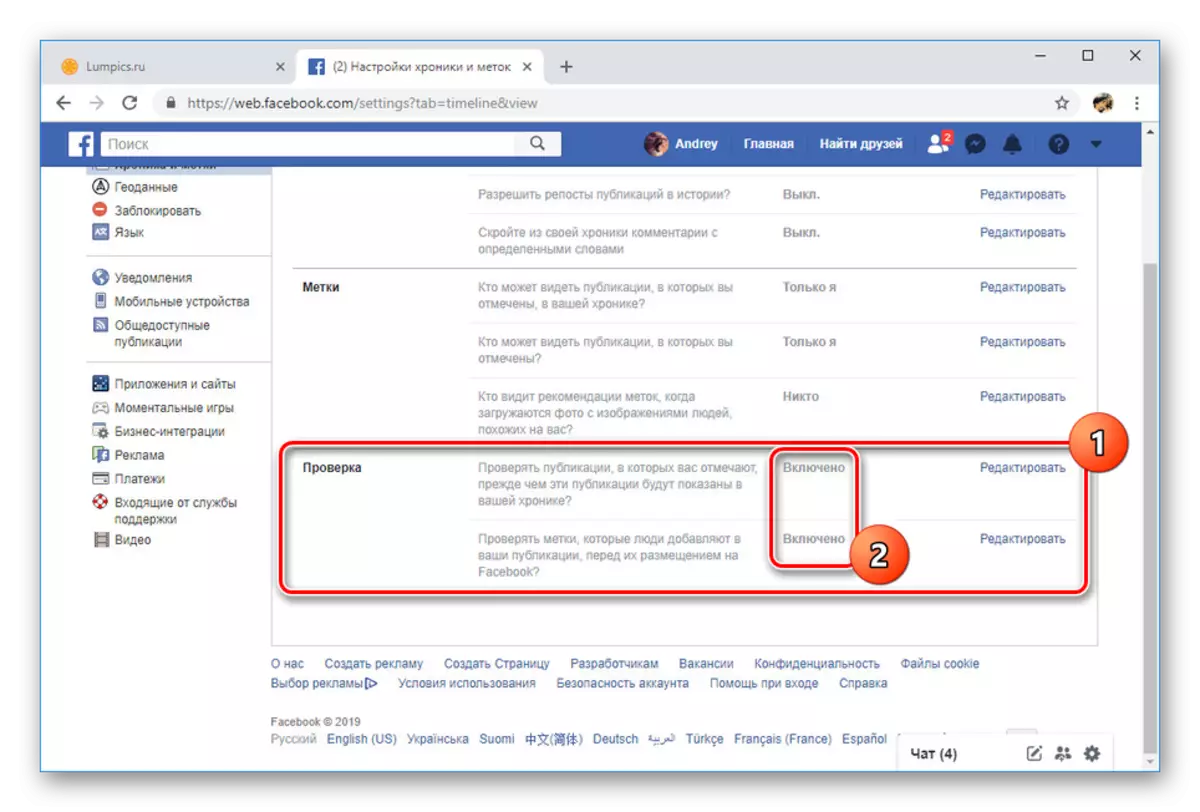
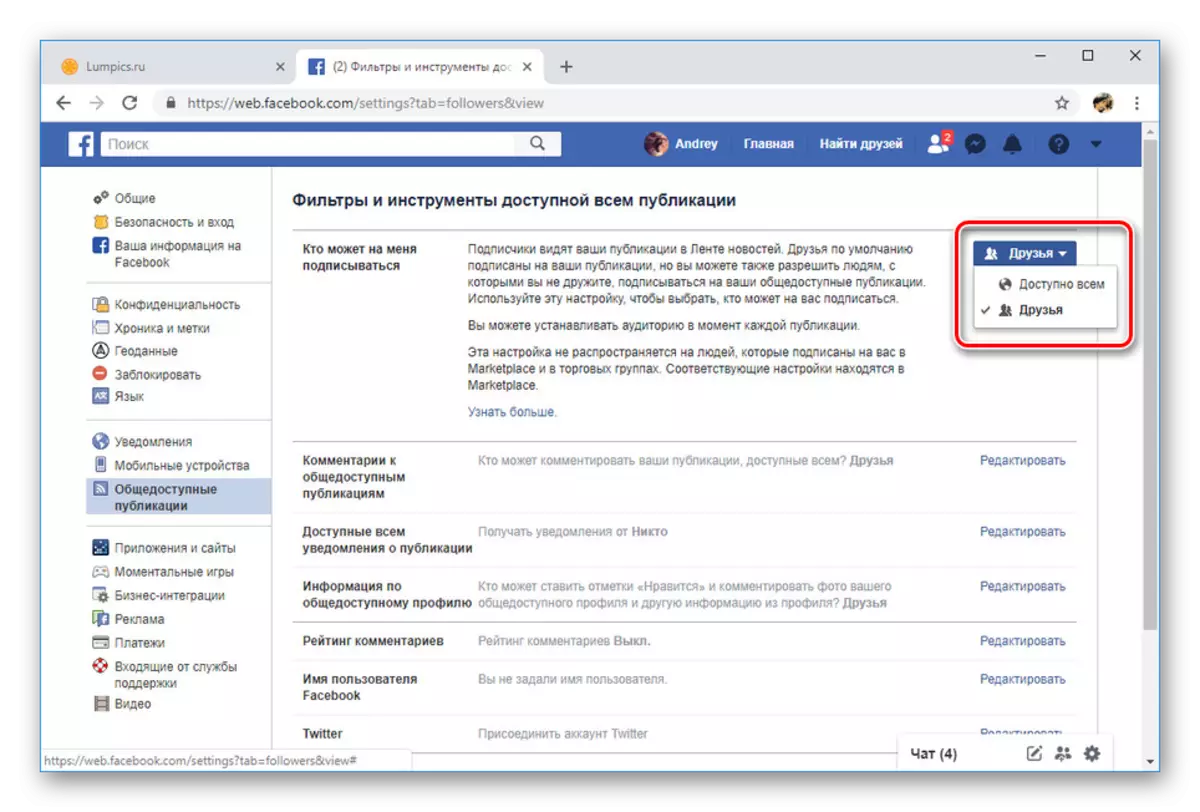
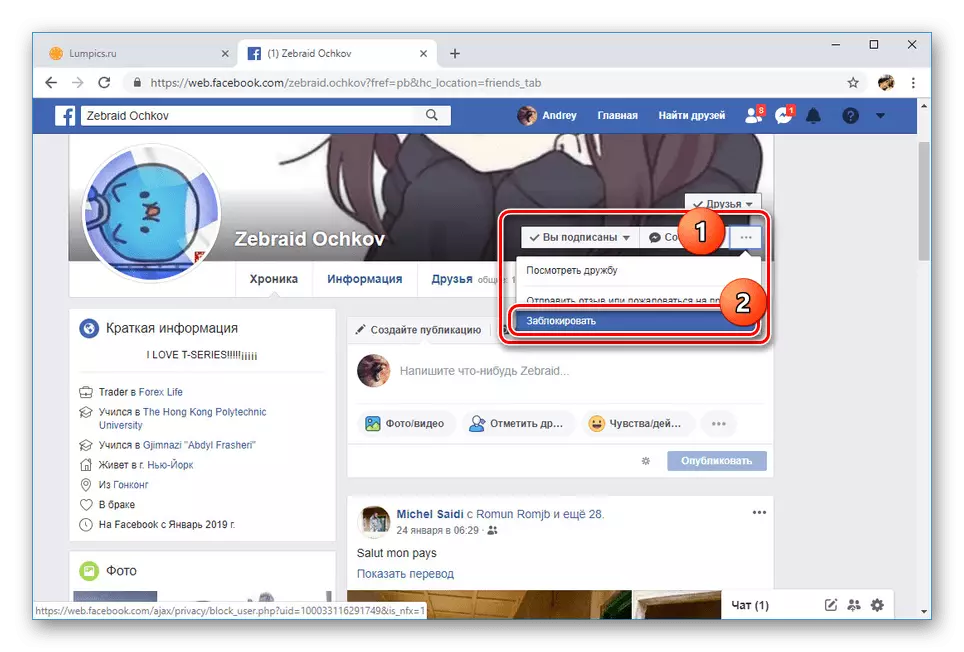
У якасці дадатковай меры таксама варта адключыць атрыманне апавяшчэнняў аб дзеяннях іншых людзей па адносінах да вашай ўліковага запісу. На гэтым працэдуру закрыцця профілю можна завяршыць.
Па-за залежнасці ад абранага падыходу ўсе маніпуляцыі па выдаленні і блакаванні людзей, якія хаваюць інфармацыі і нават выдаленні профілю цалкам зварачальныя. Інфармацыю па гэтых пытаннях вы можаце знайсці ў нас сайце ў адпаведным раздзеле.
